美图秀秀教你制作防盗水印效果
时间:2012-01-29 17:58:22 作者:不思议游戏 浏览量:4677
现如今爱拍照、爱摄影的童鞋越来越多,大家的电子相册里面有很多都是亲手拍摄的照片。如果在这些照片上附有一致的专属水印,那么既可以张扬我们的个性,又可以防止他人盗用,还会为照片整体增色不少哦。而且制作专属水印也不是件难事儿,今天小编就教大家用“美图秀秀”快速打造属于我们的个性符号!
- 进入下载

- 美图秀秀 6.1.2.4 官方版
大小:53.94 MB
日期:2022/1/1 11:09:39
环境:WinXP, Win7, Win8, Win10, WinAll
美图秀秀下载地址:http://www.jisuxz.com/down/37.html
先来看看下面的效果:

图1
其实,在照片上附上有自己英文名的半透明水印是很多爱拍照的MM的选择,学习了今天的教程你也可以为自己的照片贴上专属标签了,现在就开始吧!
1、在“美图秀秀”软件下打开待处理的照片,点击“新建”按钮,选择“透明”画布,为水印制作选择一个透明背景。

图2
2、然后点击“饰品”标签,选择“可爱心”,再选择如图素材,按自己的喜好调整大小和透明度。

图3
3、点击“文字”标签,选择“输入静态文字”,在文字编辑框里输入需要的文字,并选择一个喜欢的字体,调整字体大小、角度,为水印增添个性元素。

图4
4、再点击“饰品”标签,选择“非主流印”,选择如图素材并调整大小、透明度,为水印添加唯美效果。

图5
5、点击“裁剪”标签,选择适合大小的水印区域进行裁剪,专属水印就做好了!接下来教大家如何保存和使用制作好的水印。
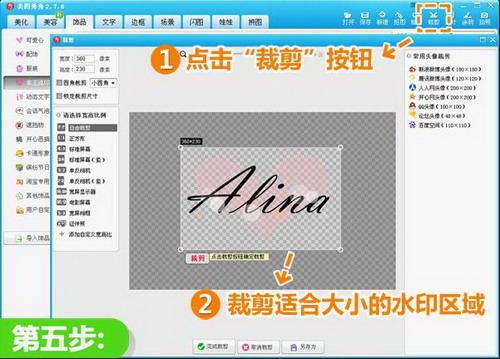
图6
6、点击“保存”按钮,将做好的水印保存为PNG格式,只有这样我们保存的图片才是透明的哦。
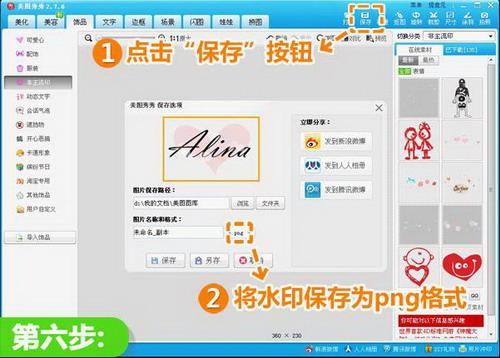
图7
7、接下来我们来为照片添加水印。在软件中打开需要添加水印的照片,点击“饰品”标签,选择“导入饰品”-“用户自定义”,导入之前做好的水印。

图8
8、点击“饰品”标签,选择“用户自定义”,将水印添加到照片上,最后调整水印的大小和角度,大功告成!
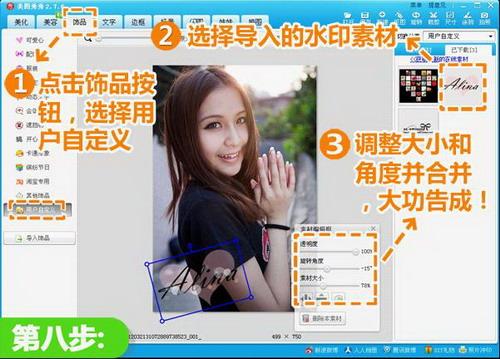
图9
唯美专属水印就这样搞定啦!当然大家可以发挥更多创意和DIY精神,制作更多个性的水印,有了“美图秀秀”这样简单好用的制作工具,专属水印完全不成问题哦!
美图秀秀 6.1.2.4 官方版
- 软件性质:国产软件
- 授权方式:免费版
- 软件语言:简体中文
- 软件大小:55236 KB
- 下载次数:28558 次
- 更新时间:2022/3/15 7:03:14
- 运行平台:WinAll...
- 软件描述:美图秀秀由厦门美图科技有限公司研发的一款图片美化处理软件。凭借其简单易用、照片一... [立即下载]
相关资讯
相关软件
- 破解qq功能和安装教程
- 怎么将网易云音乐缓存转换为MP3文件?
- 比特精灵下载BT种子BT电影教程
- 微软VC运行库合集下载安装教程
- 土豆聊天软件Potato Chat中文设置教程
- 怎么注册Potato Chat?土豆聊天注册账号教程...
- 苏宁豆芽特色介绍及功能板块
- 浮云音频降噪软件对MP3降噪处理教程
- 英雄联盟官方助手登陆失败问题解决方法
- 蜜蜂剪辑添加视频特效教程
- 神奇大图打印软件的方法介绍
- Animated Screensaver Maker制作转盘旋转教...
- Animated Screensaver Maker怎么画颜色渐变...
- Animated Screensaver Maker 动特效的实现方...
- 腾讯电脑管家如何清除电脑使用痕迹
- 海螺桌面退出方法
- 嗨格式压缩大师导出日志方法
- 嗨格式数据恢复大师如何找回删除文件
- ParkControl怎么安装破解
- HEU KMS Activator最新版本使用教程





